Guardare il tuo laptop andare in letargo mentre giochi potrebbe essere piuttosto frustrante in quanto potresti perdere tutti i progressi nel gioco. Normalmente i laptop vanno in letargo quando il coperchio è chiuso, ma tali impostazioni possono essere modificate dalle impostazioni di alimentazione di Windows. Se il tuo laptop continua a ibernarsi mentre giochi potrebbe essere causato da vari motivi, ma ci sono alcune correzioni che verranno spiegate in questa guida.
Riparare un laptop che va in letargo durante il gioco
I laptop richiedono più ventilazione e potenza durante i giochi poiché le loro schede grafiche e processori funzionano al massimo delle loro potenzialità. Quindi, i laptop iniziano a comportarsi in modo strano come andare in letargo e questo perché o si stanno surriscaldando o non ricevono la quantità di energia richiesta. Quindi, ecco alcune correzioni che si possono provare se il proprio laptop va in letargo durante il gioco dopo un po' di tempo:
-
- Usa delle pastiglie rinfrescanti
- Regola le impostazioni di alimentazione del laptop
- Controlla la batteria e il caricabatterie del portatile
Usa cuscinetti di raffreddamento
La causa principale dell'ibernazione del laptop durante i giochi è il riscaldamento del laptop, ci sono alcune soglie di temperatura di lavoro di diversi componenti del laptop quando viene attraversato, smettono di funzionare. Poiché a causa dei limiti di dimensioni, i laptop non dispongono di spazio sufficiente per la ventilazione, diventa difficile per il sistema di raffreddamento del laptop abbassare la temperatura dei componenti, specialmente durante i giochi.
Se il tuo laptop tende ad andare in letargo mentre giochi, la prima cosa che devi fare è monitorare la temperatura della tua GPU e CPU, ci sono diversi strumenti disponibili per questo . La prossima cosa che devi fare è usare a potente pad di raffreddamento che impedisce al tuo laptop di surriscaldarsi.
Regola le impostazioni di alimentazione del laptop
Il laptop può anche entrare in ibernazione quando non è in grado di eseguire un'applicazione pesante o il sistema è in esecuzione in modalità di ottimizzazione energetica. In questo modo potrebbe causare interruzioni nel sistema operativo provocandone l'ibernazione, per regolare il sistema di alimentazione per ottenere le migliori prestazioni seguire i passaggi successivi:
Passo 1 : Fare clic con il tasto destro sull'icona della batteria all'estrema destra della barra delle applicazioni:
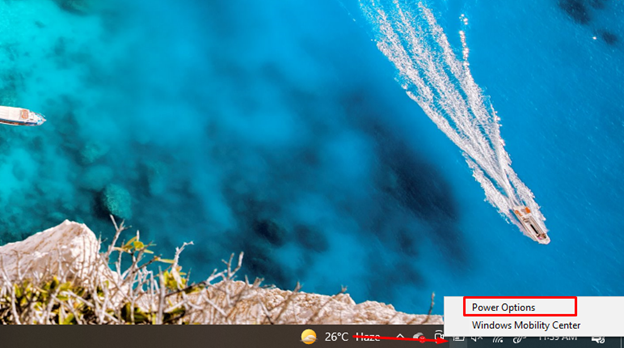
Passo 2 : Quindi seleziona l'opzione appropriata come nel mio caso è Dell in quanto questa opzione darà potenza allo stesso modo a tutti i processi in esecuzione nel sistema operativo Windows, il tuo laptop potrebbe avere l'opzione Migliori prestazioni seleziona quella:
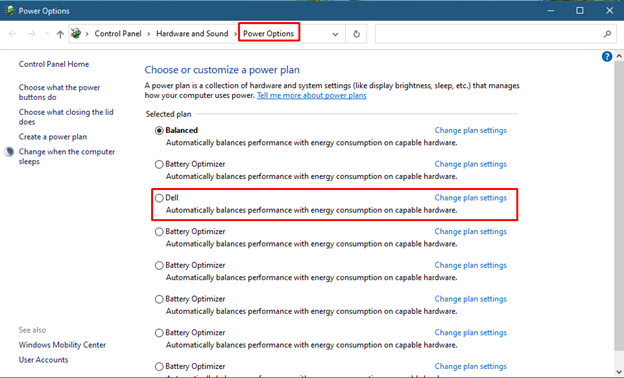
Passaggio 3 : selezionare quindi le impostazioni di alimentazione della batteria su Migliore prestazione facendo clic sull'icona della batteria sulla barra delle applicazioni:
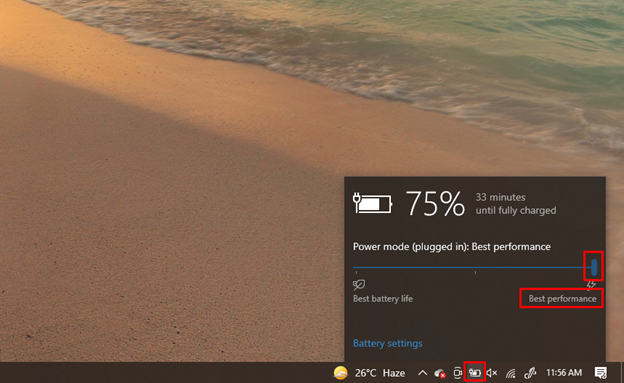
Questa correzione non solo risolverà il problema di ibernazione, ma migliorerà anche le prestazioni complessive del laptop durante i giochi.
Controlla la batteria e il caricabatterie del laptop
Se la batteria del tuo laptop è esaurita e non durerà nemmeno pochi minuti senza alimentazione, questo potrebbe causare l'ibernazione del tuo laptop. Inoltre, si raccomanda che durante i giochi sul laptop il suo caricabatterie sia collegato anche se la batteria è completamente carica, questo perché le schede grafiche richiedono una potenza elevata per funzionare correttamente.
Di solito quando la carica della batteria raggiunge un certo limite, sposta il laptop in modalità di ibernazione o in modalità di sospensione, quindi se la batteria è esaurita, imposta la sua percentuale su zero e inserisci Mai nelle opzioni di alimentazione della batteria seguendo i passaggi indicati:
Passo 1 : Vai al Opzioni di alimentazione del tuo laptop facendo clic con il pulsante destro del mouse sull'icona della batteria sul lato destro della barra delle applicazioni:
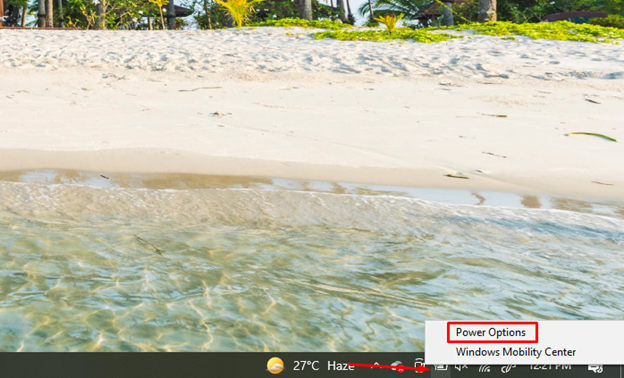
Passo 2 : Successivamente fare clic su Modifica le impostazioni del piano opzione del piano di alimentazione selezionato:
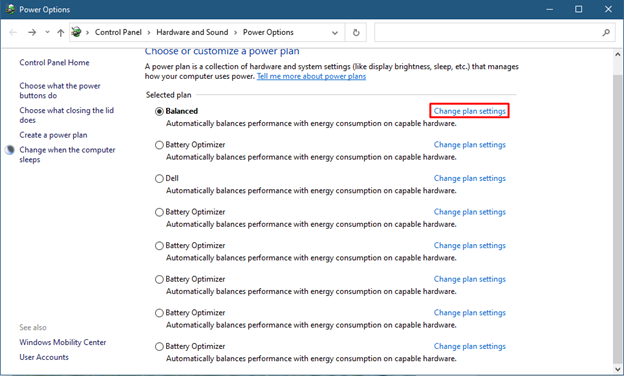
Prossima selezione Modifica le impostazioni di alimentazione avanzate opzione:
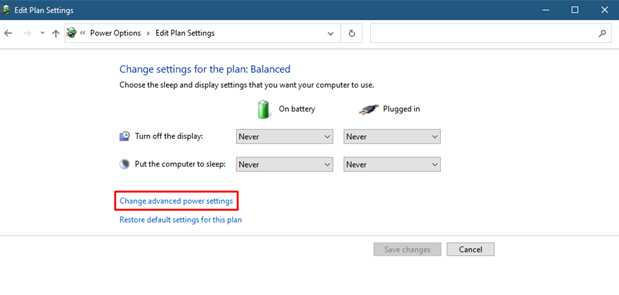
Passaggio 3 : Ora fai clic sull'icona più con l'opzione di sospensione e fai clic su Ibernazione dopo, quindi inserisci zero in entrambe le opzioni e fai clic su Applicare :
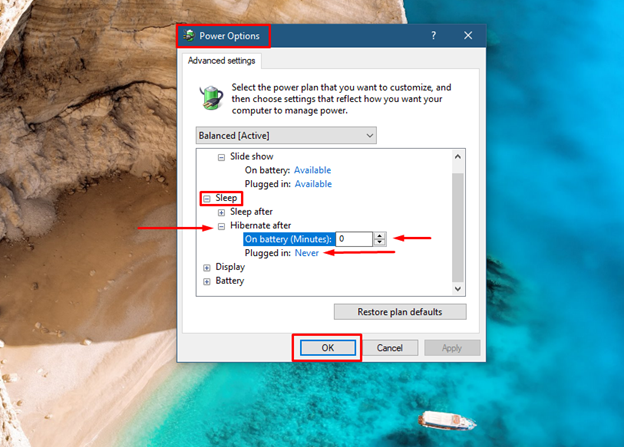
La prossima cosa che bisogna garantire è che il caricabatterie del proprio laptop fornisca la quantità di energia richiesta. Se il caricabatterie è esaurito, caricherà il laptop a una velocità inferiore oppure il laptop va in ibernazione quando la carica della batteria è bassa perché il caricabatterie non è in grado di fornire l'alimentazione richiesta al laptop. Quindi, prova a cambiare il caricabatterie e una cosa da ricordare è che un caricabatterie usurato riscalda anche il laptop.
Conclusione
La modalità di ibernazione è simile alla modalità di sospensione di un laptop in quanto spegne parzialmente il sistema. Molti utenti affrontano il problema dell'ibernazione mentre giocano, il che è piuttosto fastidioso. Ciò potrebbe essere dovuto a vari motivi come batteria esaurita, caricabatterie esaurito, raffreddamento inadeguato o modalità di alimentazione ottimizzata, questa guida spiega il processo graduale di riparazione di un laptop che va in letargo durante il gioco.